フォルダ
スマートフォンではホーム画面に、よく使うアプリケーションやショートカットを配置しておくことができますが、数が多くなると配置するスペースが足りなくなります。そこでフォルダを使えば、ゲーム・ツール・お仕事などジャンルごとにアプリをまとめたり、写真編集・SNSなど使う用途ごとにまとめたりできます。パソコンでいうところのフォルダと同じようなものと考えてよいでしょう。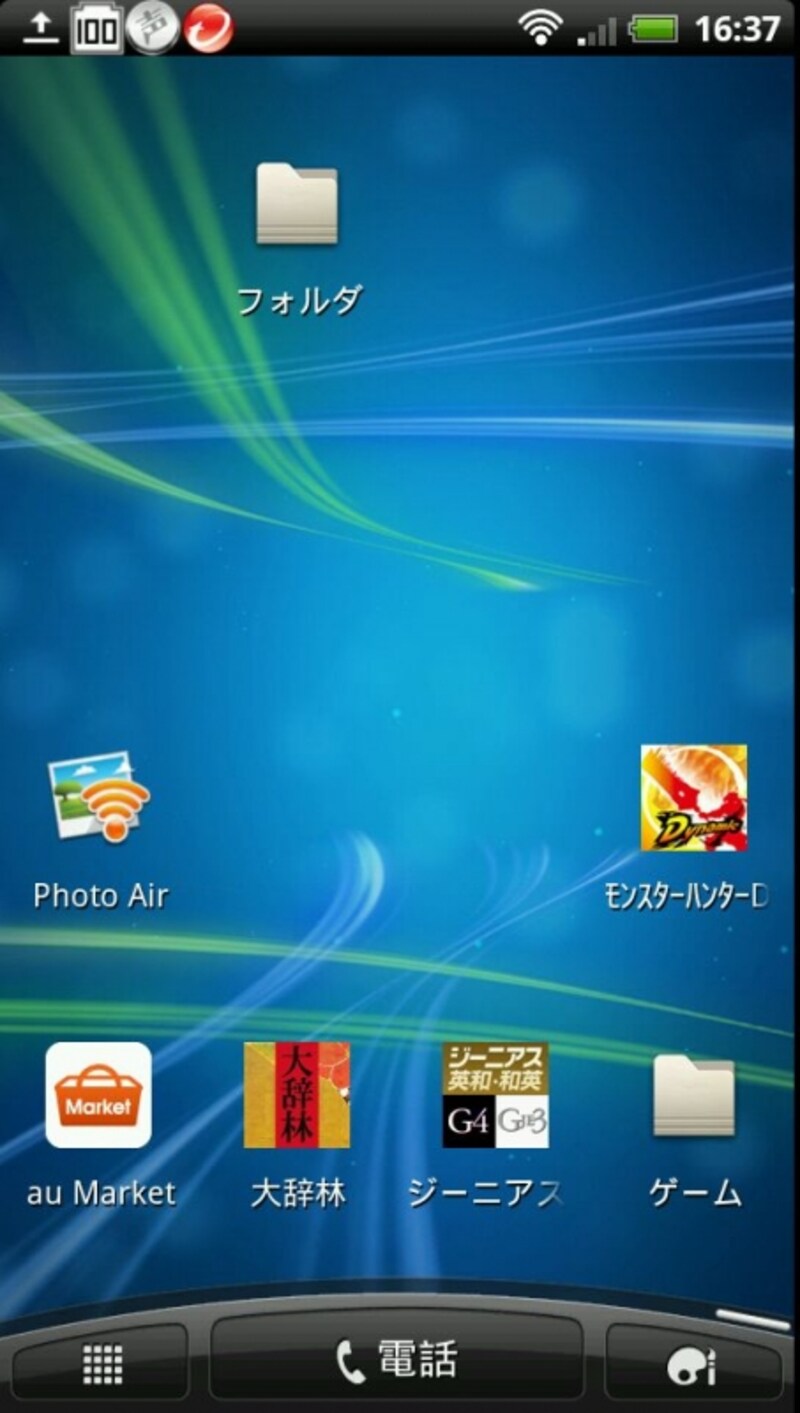
ゲーム・ツール・お仕事などにアイコンをまとめられるフォルダ
使い方は簡単です。
1. 端末下部にある「メニュー」キーを押し、「追加」をタップします(機種によって操作が違う場合があります)。フォルダを選び、ホーム画面にフォルダ追加します
2. まとめたいアイコンをフォルダにドラッグして重ねて、指を離します
3. フォルダ内のアプリを使いたい時は、フォルダをタップして開いて、使いたいアプリのアイコンをタップします
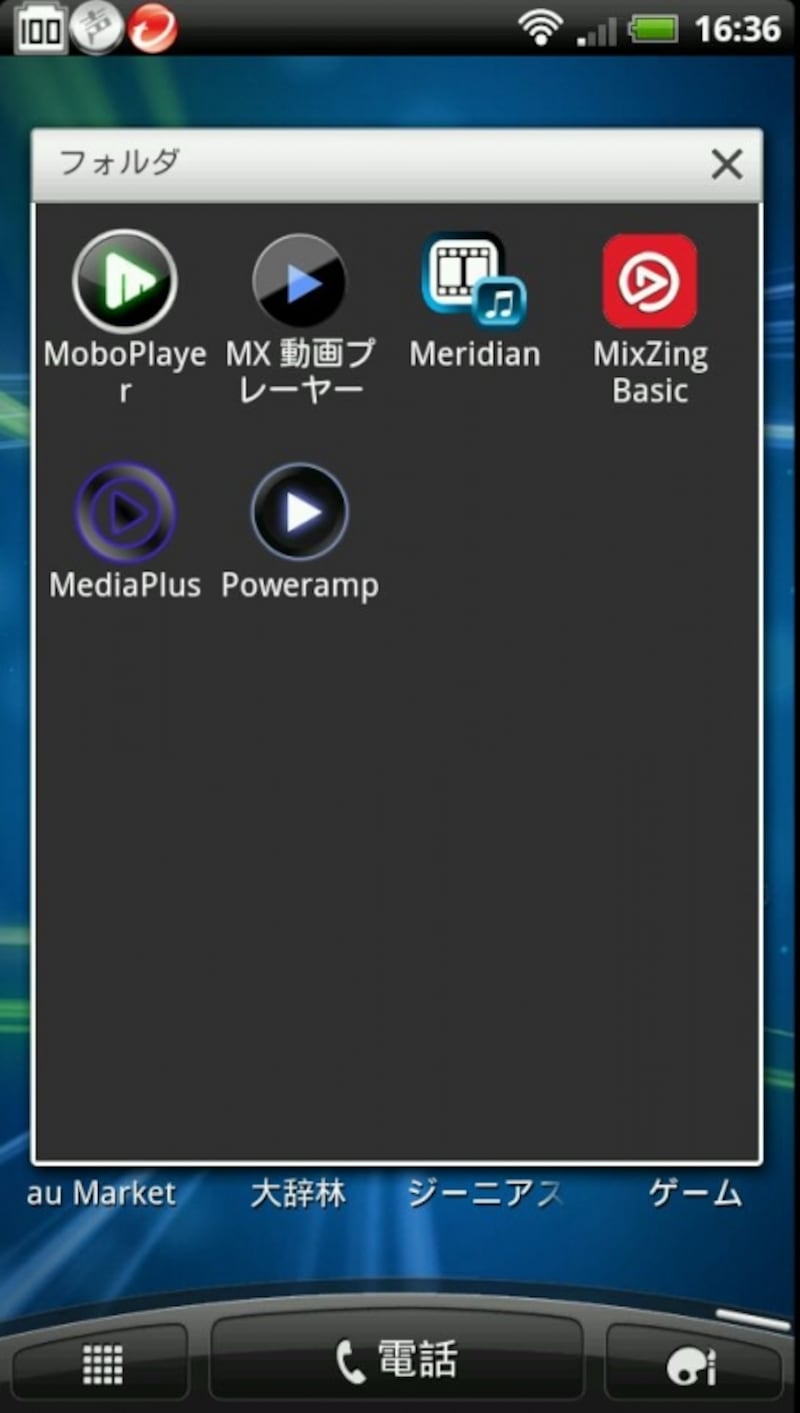
フォルダをタップして開けば格納したアプリが使える
ショートカット
パソコンと同様に、スマートフォンでもショートカットを作ることができます。ホーム画面によく使うアプリのショートカットを置けば、インストールしたアプリなどをいちいち一覧画面から探さなくても素早く利用できるようになります。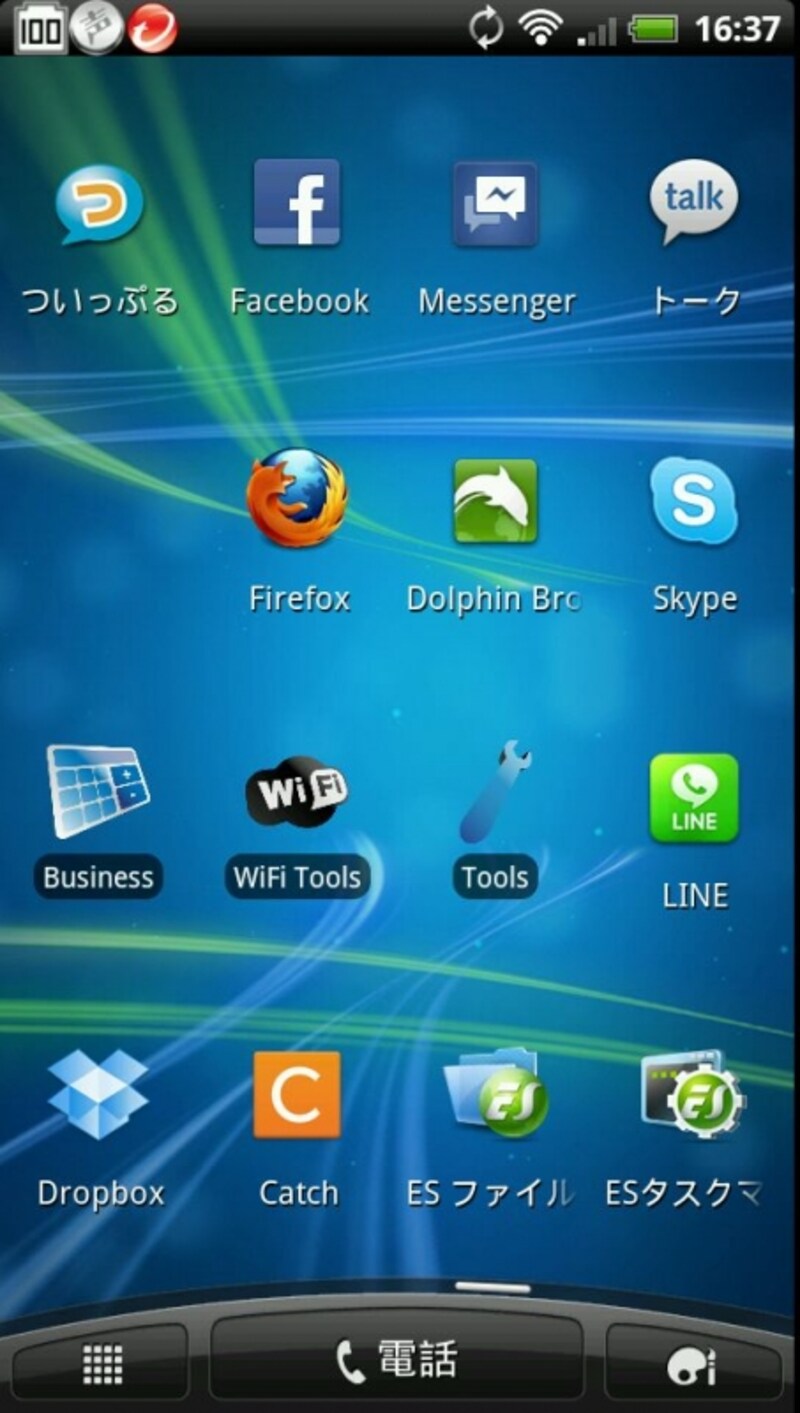
アプリのショートカットを作れば、操作も楽になる
しかしショートカットは、アプリ以外でも使い道があります。アプリのイチ機能を、ショートカットとしてホーム画面に置くことができるのです。たとえば、よくアクセスするブックマークを置いておけば、1回タップするだけでブラウザが起動してサイトにアクセスできます。またスピードダイヤルのように電話番号のショートカットを置いておけば、1回のタップで頻繁にかける相手に電話できます。

アプリの機能のショートカットを追加することもできる







